Verbinden Sie Ihren Computer mit dem Netzwerk und installieren Sie die aktuellste Version der Anwendungen von der Website. Melden Sie sich am Computer als Administrator an. Geben Sie das Administratorkennwort ein, wenn der Computer Sie dazu auffordert.
Bei einer erneuten Installation einer Anwendung muss diese zunächst deinstalliert werden.
Stellen Sie sicher, dass Drucker und Computer kommunikationsbereit sind und der Drucker über eine Internetverbindung verfügt.
Starten Sie Epson Software Updater.
Der Bildschirm stellt ein Beispiel bei Windows dar.
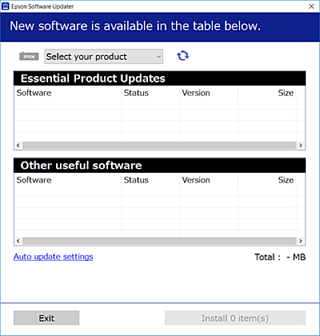
Wählen Sie für Windows Ihren Drucker und klicken Sie dann auf  , um nach den neuesten verfügbaren Anwendungen zu suchen.
, um nach den neuesten verfügbaren Anwendungen zu suchen.
Wählen Sie die Elemente, die Sie installieren oder aktualisieren möchten und klicken Sie dann auf die Schaltfläche „Installieren“.
Schalten Sie den Drucker nicht aus bzw. trennen Sie ihn nicht vom Netz, bis die Aktualisierung abgeschlossen ist. Andernfalls können Druckerfehlfunktionen auftreten.
Die neuesten Anwendungen können von der Epson-Website heruntergeladen werden.
Falls Sie ein Windows Server-Betriebssystem verwenden, kann Epson Software Updater nicht verwendet werden. Downloaden Sie die neuesten Anwendungen von der Epson-Website.